فہرست کا خانہ
آپ کا فوری جواب:
ایک نجی Steam پروفائل دیکھنے کے لیے، آپ کو صارف کو بطور دوست شامل کرنا ہوگا۔
صرف اس وقت جب صارف آپ کی دعوت قبول کرے گا، آپ صارف کے پروفائل مواد کو چیک کریں گے۔
جب آپ صارف کو تبدیل کرنے اور اس کے Steam پروفائل کو Public کے طور پر سیٹ کرنے پر راضی کر سکتے ہیں۔
اپنے Steam پروفائل کو پرائیویٹ سے پبلک پر سیٹ کرنے کے لیے آپ کو اپنا Steam پروفائل کھولنا ہوگا۔ .
بھی دیکھو: اسنیپ چیٹ بھیجنے میں ناکام - کیوں اور ٹھیک کرنے کا طریقہپھر پروفائل صارف نام پر کلک کریں۔ اگلا، آپ کو میرا پروفائل دیکھیں پر کلک کرنے کی ضرورت ہے۔
اگلے صفحے سے پروفائل میں ترمیم کریں پر کلک کریں۔ پھر آپ کو پرائیویسی سیٹنگز پر کلک کرنے کی ضرورت ہے۔
اس کے بعد، میرا پروفائل ، آپ کو پرائیویٹ ملے گا۔ ڈراپ ڈاؤن تیر پر کلک کریں اور پھر اسے عوامی بنانے کے لیے عوامی پر کلک کریں۔
سٹیم پرائیویٹ پروفائلز دیکھنے کے لیے بہترین ایپس ikeyMonitor، iSpyoo، اور SpyTM ہیں۔
یہ ایپس جاسوسی ٹولز ہیں جو ٹارگٹ ڈیوائس پر جاسوسی ٹول انسٹال کرکے پرائیویٹ اسٹیم پروفائلز دیکھنے میں آپ کی مدد کر سکتی ہیں۔
آپ انوینٹری، تبصرے، پرائیویٹ پروفائل کی فرینڈ لسٹ، وغیرہ جیسی چیزیں دیکھ سکیں گے۔
آپ کے پاس درج ذیل طریقے ہیں:
1. اسے دوست کے طور پر شامل کریں
جب کسی کا اسٹیم پر پرائیویٹ پروفائل ہوتا ہے، تو اس کا مطلب ہے کہ صارف صارف کو اس پر حملہ کرنے کی اجازت نہیں دیتا ہے۔ اور اس کے پروفائل کا پیچھا کریں تاکہ اس نے اسے پرائیویٹ پر سیٹ کر دیا ہو۔
چونکہ پروفائل کو نجی کے طور پر سیٹ کیا گیا ہے آپ اس وقت تک پروفائل کا مواد نہیں دیکھ پائیں گے جب تک کہ آپایک دوست کے طور پر شخص. صرف آپ کے صارف کو بطور دوست شامل کرنے کے بعد، آپ اس کی پروفائل کی تمام چیزیں دیکھ سکیں گے۔
جب پروفائل صرف دوست پر دیکھنے کے لیے سیٹ ہو، تو آپ اس قابل ہو جائیں گے۔ ان تمام چیزوں کو دیکھنے کے لیے جو صارف اپ لوڈ کرتا ہے جب صارف آپ کا دوست ہوتا ہے۔
🔴 کسی کو بھاپ پر شامل کرنے کے اقدامات:
مرحلہ 1: آپ کو دوسرے صارف کو تلاش کرنے کی ضرورت ہے۔
مرحلہ 2: پھر آپ کو صارف کا پروفائل براہ راست داخل کرنا ہوگا اور پھر صارف کو شامل کرنے کے لیے دوست شامل کریں بٹن پر کلک کریں۔
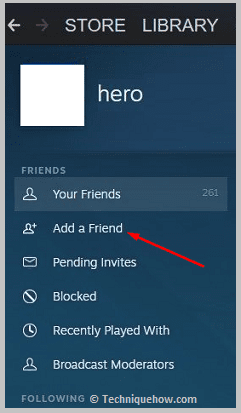
مرحلہ 3: صرف صارف کے آپ کی دعوت قبول کرنے کے بعد ہی آپ اس کا پروفائل دیکھ سکیں گے۔
2. Steam صارفین سے پبلک پر سوئچ کرنے کو کہیں۔
جب پروفائل کو پرائیویٹ کے طور پر سیٹ کیا جاتا ہے، تو اسے ان لوگوں کو دیکھنے کی اجازت نہیں ہوتی جو فرینڈ لسٹ میں نہیں ہوتے جیسا کہ پروفائل ہے۔ محفوظ اور مقفل۔

صرف اس صورت میں جب صارف اپنی پروفائل کی رازداری کو عوام کے لیے تبدیل کرتا ہے تو آپ اس کا پروفائل چیک اور دیکھ سکیں گے۔ تاہم، صارف اس وقت تک پروفائل کی رازداری کو خود سے تبدیل نہیں کرے گا جب تک کہ آپ اسے تبدیل کرنے کو نہیں کہتے۔
0 صرف اس صورت میں جب صارف ایسا کرنے پر راضی ہوتا ہے، آپ اس کے پروفائل پر پرائیویٹ چیزیں چیک کر سکیں گے بصورت دیگر، آپ کو Steam پر پرائیویٹ پروفائلز کو چیک کرنے کے لیے مخصوص جاسوسی ٹولز کی پیروی کرنے یا استعمال کرنے کی ضرورت ہے۔اسٹیم پروفائل کو پرائیویٹ سے پبلک میں کیسے بنایا جائے:
اگر آپ تبدیل کرنا چاہتے ہیںپرائیویٹ سٹیم اکاؤنٹ عوامی اکاؤنٹ میں، ایسا کرنے کے لیے آپ کو کچھ اقدامات پر عمل کرنے کی ضرورت ہے۔ جب کسی پروفائل کو Steam پر پرائیویٹ سے پبلک میں تبدیل کیا جاتا ہے، تو اسے تمام صارفین کے لیے مرئی ہونے کی اجازت مل جاتی ہے۔
لہذا، آپ کی تمام چیزیں بشمول آپ کی فرینڈ لسٹ، کامیابیاں، وغیرہ ہر اس شخص کو نظر آئے گا جو آپ کے پروفائل میں داخل ہوتا ہے تاکہ اس کا پیچھا کرے۔
نیچے درج ذیل اقدامات ہیں جن پر آپ کو اپنے اسٹیم پروفائل کو عوامی بنانے کے لیے عمل کرنا ہوگا:
🔴 پیروی کرنے کے اقدامات:
مرحلہ 1: آپ کو اپنا Steam اکاؤنٹ کھولنا ہوگا۔
مرحلہ 2: پھر اوپری پینل سے صارف نام پر کلک کریں۔
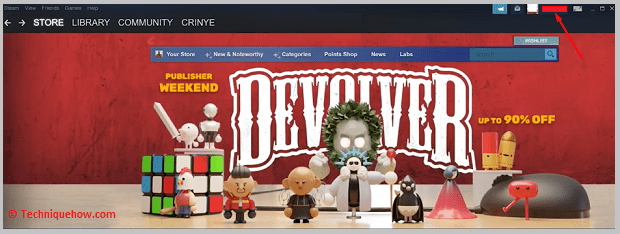
مرحلہ 3: یہ آپ کو ایک ڈراپ دکھائے گا۔ نیچے کی فہرست جس سے آپ کو میرا پروفائل دیکھیں پر کلک کرنے کی ضرورت ہے۔
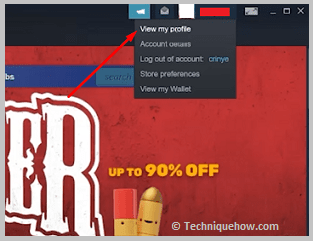
مرحلہ 4: آپ کو Steam پر آپ کے پروفائل پیج پر لے جایا جائے گا۔
مرحلہ 5: پروفائل میں ترمیم کریں پر کلک کریں۔
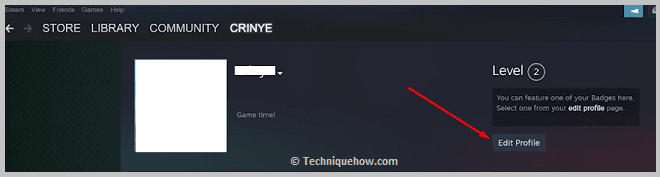
مرحلہ 6: پھر آپ کو اگلے صفحہ پر لے جایا جائے گا۔
مرحلہ 7: بائیں سائڈبار سے، آپ کو رازداری کی ترتیبات کے اختیار پر کلک کرنے کی ضرورت ہوگی۔
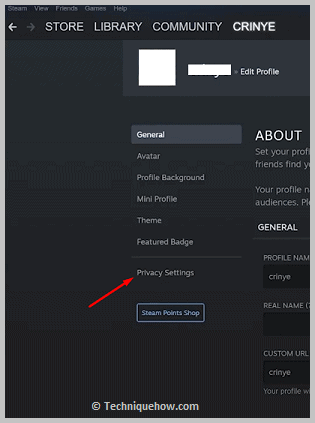
مرحلہ 8: پھر آپ نیلے رنگ میں میرا پروفائل ہیڈر دیکھ سکیں گے۔ میرے پروفائل کے آگے، آپ کو پرائیویٹ ملے گا۔
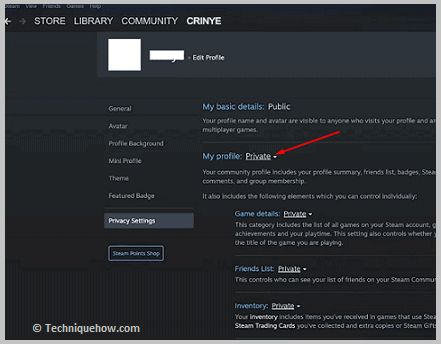
مرحلہ 9: آپ کو ڈراپ ڈاؤن تیر پر کلک کرنا ہوگا اور پھر عوامی پر کلک کرنا ہوگا۔

پرائیویٹ اسٹیم پروفائل ویور:
درج ذیل ٹولز کو آزمائیں:
1. ikeyMonitor:
بطور اسٹیم کے نجی پروفائلز اس وقت تک نہیں دیکھا جا سکتا جب تک کہ آپ صارف کو بطور دوست شامل نہیں کرتے یا صارف قبول نہیں کرتاآپ کی دعوت، آپ اسے دیکھنے کے لیے ikeyMonitor کی جاسوسی ایپ استعمال کر سکتے ہیں۔ یہ ٹول iOS اور Android دونوں ڈیوائسز کے ساتھ موزوں اور ہم آہنگ ہے۔ اگر ضرورت ہو تو آپ اسے آئی پیڈ اور میک بک پر بھی استعمال کر سکتے ہیں۔
⭐️ خصوصیات:
◘ یہ آپ کو صارف کی کامیابیوں کو چیک کرنے دیتا ہے۔
◘ آپ صارف کے تبصرے چیک کر سکیں گے جو عام طور پر نجی پروفائلز کے لیے چھپے ہوتے ہیں۔
◘ یہ آپ کو پروفائل بنانے کی تاریخ بتاتا ہے۔
◘ یہ جیتنے اور ہارے ہوئے گیمز کی کل تعداد کو بھی تلاش اور حساب لگا سکتا ہے۔
◘ یہ ٹول آپ کو صارف کی انوینٹری اور فرینڈ لسٹ چیک کرنے میں بھی مدد دے سکتا ہے۔
◘ یہ صارف کا اصلی نام اور سٹیم ID بھی دکھاتا ہے۔
🔴 پیروی کرنے کے اقدامات:
مرحلہ 1: ikeyMonitor ٹول کھولیں۔
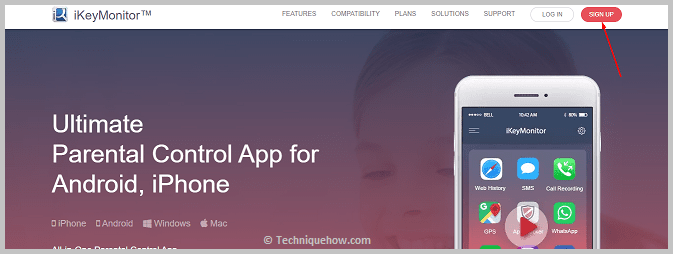
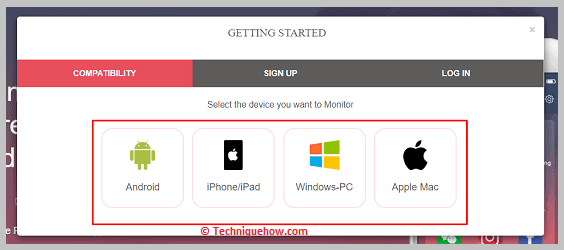
مرحلہ 2: پھر سائن اپ بٹن پر کلک کریں۔
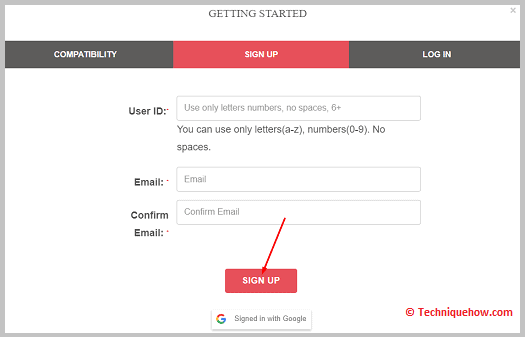
مرحلہ 3: اس کے بعد، آپ کو وہ ڈیوائس منتخب کرنے کی ضرورت ہے جس پر آپ استعمال کرنے جا رہے ہیں۔ اس کی مطابقت کو چیک کرنے کے لیے۔
مرحلہ 4: پھر اپنی تفصیلات درج کریں۔
مرحلہ 5: ایک منصوبہ خریدیں۔
مرحلہ 6: اگلا، آپ کو ٹارگٹ ڈیوائس پر ikeyMonitor انسٹال کرنے کی ضرورت ہے۔ اسے اپنے اکاؤنٹ سے منسلک کرنے کے لیے ترتیب دیں۔
مرحلہ 7: پھر اپنے ویب ikeyMonitor ڈیش بورڈ میں لاگ ان کریں۔
مرحلہ 8: آپ پرائیویٹ سٹیم پروفائل کی چیزیں چیک کر سکیں گے۔
2. iSpyoo
آپ پرائیویٹ اسٹیم پروفائل پر جاسوسی کے لیے iSpyoo نامی مشہور ٹول بھی استعمال کرسکتے ہیں۔ اس میں مفت سائن اپ ہے اور یہ بہت ہے۔استعمال میں آسان. یہ ٹول کا ٹرائل بھی پیش کرتا ہے جس سے آپ کو یہ جاننے میں مدد مل سکتی ہے کہ ٹول کیسے کام کرتا ہے۔
⭐️ خصوصیات:
◘ iSpyoo ٹول صارف کا اصلی نام چیک کرنے میں آپ کی مدد کر سکتا ہے۔
◘ یہ آپ کو صارف کا مقام دکھا سکتا ہے۔
◘ آپ صارف کے تبصروں اور کامیابیوں کو بھی چیک کر سکیں گے۔
◘ یہ آپ کو پروفائل بنانے کی تاریخ دکھاتا ہے۔
◘ اس سے آپ کو یہ جاننے میں مدد ملتی ہے کہ آیا صارف اپنے پروفائل پر دستیاب ہے یا نہیں۔
◘ یہ آپ کو صارف کی انوینٹری دکھا سکتا ہے۔
◘ یہ آپ کو دکھاتا ہے کہ دوسروں نے بھی صارف کے پروفائل کو کتنی بار دیکھا ہے۔
🔴 پیروی کرنے کے مراحل:
مرحلہ 1: iSpyoo ٹول کھولیں۔
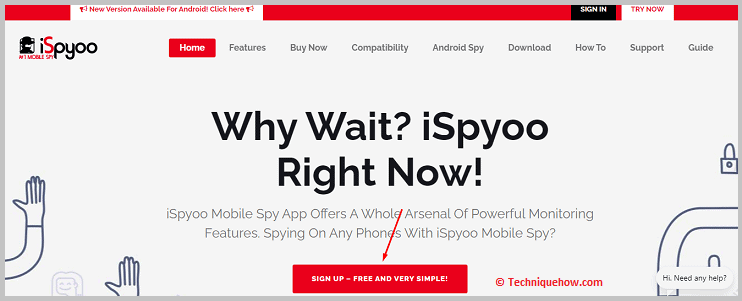
مرحلہ 2: پھر سائن اپ پر کلک کریں – مفت اور بہت آسان۔
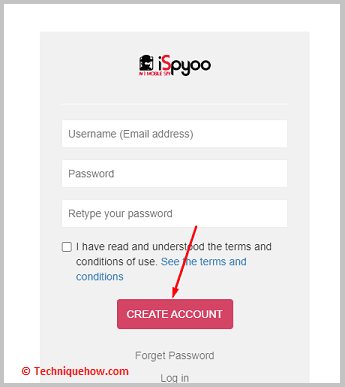
مرحلہ 3: اس کے بعد، اپنا اکاؤنٹ بنانے کے لیے اپنا ای میل پتہ اور پاس ورڈ درج کریں۔
مرحلہ 4: پھر ایک پیکج خریدیں۔
مرحلہ 5: ٹارگٹ ڈیوائس پر iSpyoo انسٹال کریں۔
مرحلہ 6: پھر آپ کو ہدف کا نجی اسٹیم پروفائل چیک کرنے کے لیے iSpyoo ڈیش بورڈ میں لاگ ان کرنا ہوگا۔
3. SpyTM
SpyTM نامی ٹول ایک بہت ہی صارف دوست اور سستی جاسوسی حل ہے جسے Steam کے نجی پروفائلز کو دیکھنے کے لیے استعمال کیا جا سکتا ہے۔ یہ ایک مفت ڈیمو ورژن بھی پیش کرتا ہے۔ یہ تین قسم کے پرائس پلان بھی پیش کرتا ہے جن میں سے آپ اسے منتخب اور خرید سکتے ہیں جو آپ کے خیال میں آپ کے لیے بہترین ہے۔
بھی دیکھو: انسٹاگرام صارف کا کیا مطلب ہے - بلاک یا غیر فعال؟⭐️ خصوصیات:
◘ یہ آپ کو کامیابی دکھاتا ہےفہرست
◘ آپ صارف کا مقام جان سکیں گے
◘ آپ صارف کی فرینڈ لسٹ دیکھ سکیں گے۔
◘ یہ آپ کو بھاپ گیمر کی انوینٹری کو جاننے اور دیکھنے میں بھی مدد کرتا ہے۔
◘ یہ آپ کو آخری کھیلے گئے گیمز کا ریکارڈ دکھا سکتا ہے۔
◘ ٹول سستی اور صارف دوست ہے۔
◘ اسے ترتیب دینا اور استعمال کرنا آسان ہے۔
🔴 پیروی کرنے کے مراحل:
مرحلہ 1: ٹول کھولیں۔
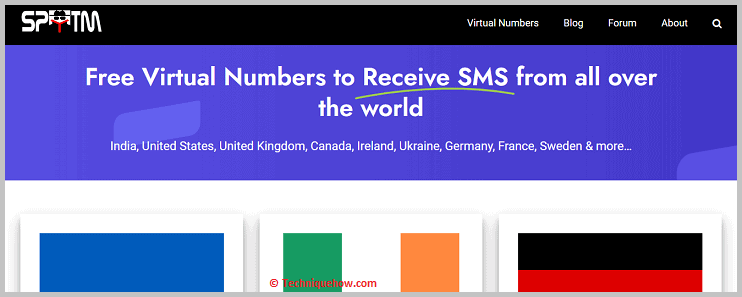
مرحلہ 2: سائن اپ پر کلک کریں۔
مرحلہ 3: پھر اپنے اکاؤنٹ کے لیے سائن اپ کرنے کے لیے اپنا ای میل پتہ استعمال کریں۔
مرحلہ 4: ایکٹیویشن لنک آپ کے میل آئی ڈی پر بھیجے جانے کے بعد، اس پر کلک کریں اور اپنا اکاؤنٹ ایکٹیویٹ کریں۔
مرحلہ 5: ایک منصوبہ خریدیں۔
مرحلہ 6: پھر آپ کو ہدف کے آلے پر SpyTM ایپ انسٹال کرنے کی ضرورت ہے۔ اسے ٹھیک کرو.
مرحلہ 7: SpyTM ویب سائٹ سے اپنے اکاؤنٹ میں لاگ ان کریں اور صارف کا نجی اکاؤنٹ دیکھیں۔
اکثر پوچھے گئے سوالات:
1. کیا دوست پرائیویٹ Steam پروفائلز دیکھ سکتے ہیں؟
جب آپ اپنا اکاؤنٹ پرائیویٹ میں تبدیل کرتے ہیں، تو آپ کے اکاؤنٹ کی چیزیں صرف آپ کو نظر آئیں گی۔ لیکن اگر آپ اپنے دوست کو اپنے اکاؤنٹ پر موجود چیزیں دیکھنے دینا چاہتے ہیں، تو آپ اپنے پروفائل میں ترمیم کر سکتے ہیں اور اسے صرف دوست بنانے کے لیے اس کی رازداری کو تبدیل کر سکتے ہیں تاکہ آپ کے دوست بھی اسے دیکھ سکیں۔ آپ کے دوستوں کے علاوہ، کوئی دوسرا صارف اسے نہیں دیکھ سکے گا۔
2. میں بھاپ پر نجی گیمز تک کیسے رسائی حاصل کروں؟
جب کوئی گیم نجی اور پوشیدہ ہو،آپ کو کھیل کو چھپانے کی ضرورت ہے۔ ایسا کرنے کے لیے، آپ کو اوپر والے پینل پر مینو بار پر موجود ویو بٹن پر کلک کرنے کی ضرورت ہے۔ پھر آپ کو ڈراپ ڈاؤن مینو سے Hidden Games آپشن پر کلک کرنے کی ضرورت ہے۔ یہ آپ کو پوشیدہ گیمز کی فہرست دکھائے گا جنہیں آپ چھپا کر کھیل سکتے ہیں۔
3. کیا آپ دیکھ سکتے ہیں کہ آپ کا Steam پروفائل کون دیکھتا ہے؟
جب کوئی آپ کا پروفائل Steam پر دیکھتا ہے، تو آپ کو اس بارے میں کوئی اطلاع نہیں ملتی ہے کہ اسے کس نے دیکھا ہے۔ لیکن اگر یہ آپ کو پریشان کرتا ہے کہ دوسرے آپ کے پروفائل کا پیچھا کر رہے ہیں اور آپ کے اکاؤنٹ کی تفصیلات دیکھ رہے ہیں، تو آپ اپنے Steam اکاؤنٹ کی رازداری کو تبدیل کر کے نجی پروفائل پر جا سکتے ہیں۔ یہ دوسروں کو آپ کے پروفائل کا پیچھا کرنے یا آپ کے پروفائل کا سامان دیکھنے سے روکے گا۔
